Tensorflow ist eine kostenlose und durchgängige Open-Source-Plattform für maschinelles Lernen, die vom Google Brain-Team entwickelt wurde. Es ist eine Bibliothek, die für numerische Berechnungen und groß angelegtes maschinelles Lernen verwendet wird. Sie können es in einer virtuellen Python-Umgebung installieren oder Anaconda als Docker-Container verwenden. Es enthält eine Reihe von Bibliotheken und Community-Ressourcen, die Sie bei der Entwicklung von Programmen und Anwendungen für maschinelles Lernen unterstützen.
In diesem Tutorial zeigen wir Ihnen, wie Sie Tensorflow mit Docker unter Ubuntu 20.04 installieren.
Voraussetzungen
- Ein frischer Ubuntu 20.04-Server auf der Atlantic.Net Cloud Platform
- Ein auf Ihrem Server konfiguriertes Root-Passwort
Schritt 1 – Atlantic.Net Cloud-Server erstellen
Melden Sie sich zunächst bei Ihrem Atlantic.Net Cloud Server an. Erstellen Sie einen neuen Server und wählen Sie Ubuntu 20.04 als Betriebssystem mit mindestens 2 GB RAM. Stellen Sie über SSH eine Verbindung zu Ihrem Cloud-Server her und melden Sie sich mit den oben auf der Seite hervorgehobenen Anmeldeinformationen an.
Sobald Sie sich bei Ihrem Ubuntu 20.04-Server angemeldet haben, führen Sie den folgenden Befehl aus, um Ihr Basissystem mit den neuesten verfügbaren Paketen zu aktualisieren.
apt-get update -y
Schritt 2 – Docker CE installieren
Installieren Sie zunächst alle erforderlichen Abhängigkeiten mit dem folgenden Befehl:
apt-get install git apt-transport-https ca-certificates curl software-properties-common -y
Fügen Sie als Nächstes den Docker-GPG-Schlüssel und das Repository mit dem folgenden Befehl hinzu:
curl -fsSL https://download.docker.com/linux/ubuntu/gpg | apt-key add - add-apt-repository "deb [arch=amd64] https://download.docker.com/linux/ubuntu focal stable"
Nachdem das Repository hinzugefügt wurde, installieren Sie Docker und Docker Compose mit dem folgenden Befehl:
apt-get install docker-ce -y
Überprüfen Sie nach Abschluss der Installation die Docker-Version mit dem folgenden Befehl:
docker --version
Sie sollten die folgende Ausgabe sehen:
Docker version 20.10.5, build 55c4c88
Schritt 3 – Tensorflow-Container starten
Docker bietet einen Tensorflow-Container zum Erstellen von Anwendungen für maschinelles Lernen.
Laden Sie zuerst den Tensorflow-Container mit dem folgenden Befehl herunter:
docker pull tensorflow/tensorflow:latest
Sie sollten die folgende Ausgabe erhalten:
latest: Pulling from tensorflow/tensorflow d519e2592276: Pull complete d22d2dfcfa9c: Pull complete b3afe92c540b: Pull complete c12ceea561ed: Pull complete 1f0ffb4d2509: Pull complete 961442e8e0e4: Pull complete 0b2b6f75fc95: Pull complete e266fced02fa: Pull complete c29b15b084af: Pull complete 5d43e8c7056a: Pull complete Digest: sha256:0118f3db64ddadf5d16f4b8d85ffb14228e194c0211c690562fb5dfd16fc86c0 Status: Downloaded newer image for tensorflow/tensorflow:latest docker.io/tensorflow/tensorflow:latestheruntergeladen
Erstellen Sie als Nächstes mit dem folgenden Befehl einen Tensorflow-Container aus dem heruntergeladenen Image:
docker run -it -p 8888:8888 tensorflow/tensorflow:latest
Sie werden innerhalb des Tensorflow-Containers umgeleitet:
________ _______________ ___ __/__________________________________ ____/__ /________ __ __ / _ _ \_ __ \_ ___/ __ \_ ___/_ /_ __ /_ __ \_ | /| / / _ / / __/ / / /(__ )/ /_/ / / _ __/ _ / / /_/ /_ |/ |/ / /_/ \___//_/ /_//____/ \____//_/ /_/ /_/ \____/____/|__/ WARNING: You are running this container as root, which can cause new files in mounted volumes to be created as the root user on your host machine. To avoid this, run the container by specifying your user's userid: $ docker run -u $(id -u):$(id -g) args... [email protected]:/#
Sie können jetzt jede Anwendung innerhalb des Containers schreiben und ausführen. Sie können den Container jederzeit mit dem folgenden Befehl verlassen:
exit
Schritt 4 – Tensorflow Jupyter Container starten
Docker bietet auch einen Tensorflow-Container mit Jupyter-Notebook, mit dem Sie Code über das Jupyter-Notebook-Dashboard schreiben und ausführen können.
Sie können den Tensorflow Jupyter-Container mit dem folgenden Befehl herunterladen und starten:
docker run -it -p 8088:8088 tensorflow/tensorflow:latest-jupyter
Sie sollten die folgende Ausgabe erhalten:
latest-jupyter: Pulling from tensorflow/tensorflow
d519e2592276: Already exists
d22d2dfcfa9c: Already exists
b3afe92c540b: Already exists
c12ceea561ed: Already exists
1f0ffb4d2509: Already exists
961442e8e0e4: Already exists
0b2b6f75fc95: Already exists
e266fced02fa: Already exists
c29b15b084af: Already exists
5d43e8c7056a: Already exists
c09e41c80475: Pull complete
4928d4fd53b4: Pull complete
4f8c501e8020: Pull complete
9a927eacde80: Pull complete
cca85cdd242a: Pull complete
c491a3ee7337: Pull complete
70252b385326: Pull complete
c385e49aff55: Pull complete
32a1800a0df4: Pull complete
56ac089c301a: Pull complete
32b4fcc94634: Pull complete
62fbf7c8b492: Pull complete
a184bae0471c: Pull complete
3138b3afe589: Pull complete
322ff03a149a: Pull complete
Digest: sha256:15ca1ea5083f1f9fcc2b006df4f1d51c3d0b6f2616fa14c12ff6dc7c4bc83588
Status: Downloaded newer image for tensorflow/tensorflow:latest-jupyter
[I 03:08:37.757 NotebookApp] Writing notebook server cookie secret to /root/.local/share/jupyter/runtime/notebook_cookie_secret
jupyter_http_over_ws extension initialized. Listening on /http_over_websocket
[I 03:08:38.106 NotebookApp] Serving notebooks from local directory: /tf
[I 03:08:38.107 NotebookApp] Jupyter Notebook 6.2.0 is running at:
[I 03:08:38.107 NotebookApp] http://40959756271a:8088/?token=2cbdd5bc2250270506f38954ed7f891a146cc71e50bc46fb
[I 03:08:38.108 NotebookApp] or http://127.0.0.1:8088/?token=2cbdd5bc2250270506f38954ed7f891a146cc71e50bc46fb
[I 03:08:38.108 NotebookApp] Use Control-C to stop this server and shut down all kernels (twice to skip confirmation).
[C 03:08:38.114 NotebookApp]
To access the notebook, open this file in a browser:
file:///root/.local/share/jupyter/runtime/nbserver-1-open.html
Or copy and paste one of these URLs:
http://40959756271a:8088/?token=2cbdd5bc2250270506f38954ed7f891a146cc71e50bc46fb
or http://127.0.0.1:8088/?token=
Sie können jetzt über die URL http://your-server-ip:8088/?token=2cbdd5bc2250270506f38954ed7f891a146cc71e50bc46fb auf das Jupyter-Notebook zugreifen. Sie sollten den folgenden Bildschirm sehen:
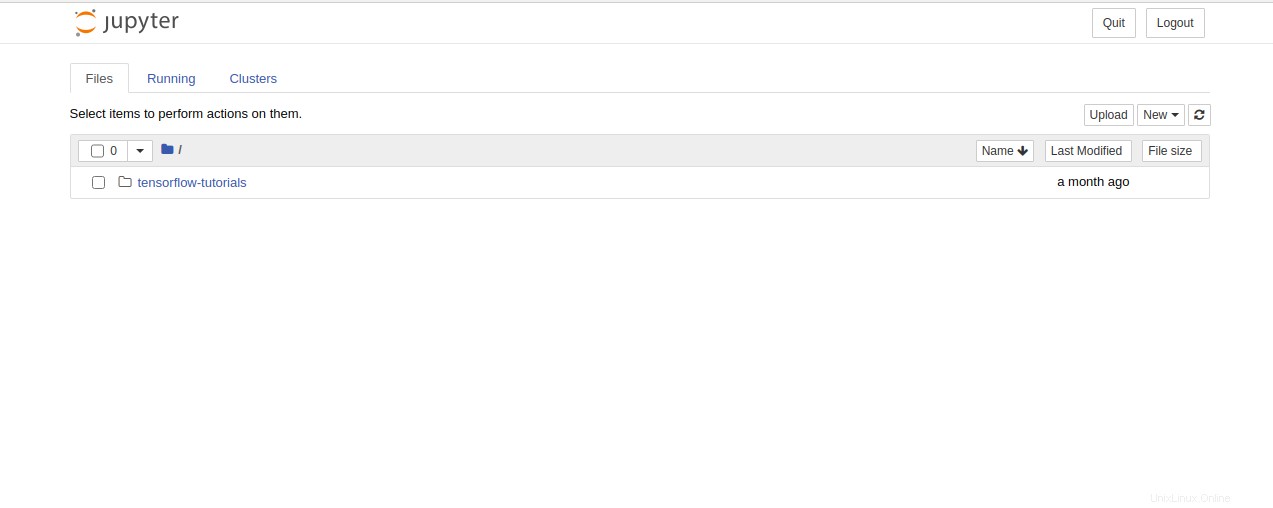
Schlussfolgerung
Herzliche Glückwünsche! Sie haben Tensorflow erfolgreich mit Docker auf Ubuntu 20.04 installiert. Mit Tensorflow können Sie jetzt ganz einfach ein maschinelles Lernprogramm schreiben und ausführen. Probieren Sie es noch heute auf einem Atlantic.Net-VPS aus!